
PC를 TV에 연결하는 것은 매우 간단합니다. 일반적으로 HDMI 케이블 만 있으면 TV에서 모든 미디어 서비스, 스트리밍 사이트, PC 게임에 액세스 할 수 있습니다.
다음과 같은 간단한 스트리밍 상자 년 , Chromecast , Fire TV, Apple TV 등은 여전히 매끄럽고 편리합니다. 그러나 모든 앱이 모든 상자에있는 것은 아닙니다. PC를 통해 모든 것, 웹 페이지 및 PC 게임에 액세스 할 수 있습니다.
PC는 거실 스위스 군용 칼
관련 : 스마트 TV는 어리 석다 : 스마트 TV를 정말로 원하지 않는 이유
PC는 세련된 인터페이스와 전용 리모컨이 없기 때문에 사용하기가 조금 더 어색합니다. Roku 또는 유사한 TV에 최적화 된 상자 . 그러나 거실에서 PC를 사용하는 것은 소리만큼 어색하지 않으며 다음과 같이 극도의 유연성을 얻을 수 있습니다.
- 모든 서비스 사용 : 기기마다 지원하는 앱이 다릅니다. 예를 들어 Apple TV에서만 iTunes 콘텐츠를 볼 수 있습니다. 하지만 Apple TV는 Amazon Prime 동영상을 볼 수 없습니다. Amazon의 자체 Fire TV는 할 수 있지만 HBO Go를 재생할 수 없습니다. PC는 웹 브라우저 및 iTunes와 같은 데스크톱 앱을 통해 모든 것을 재생할 수 있습니다. 다른 것이 없다면 기본 스트리밍 박스가 무언가를 재생할 수 없을 때 좋은 대안입니다.
- TV 스트리밍 제한 우회 : 일부 서비스는 특정 콘텐츠를 TV로 스트리밍하는 것을 차단하지만 PC에서는 허용합니다. 예를 들어 Hulu는 TV 박스가 아닌 PC에서 무료 스트리밍을 위해 일부 프로그램을 제공합니다. PC를 TV에 연결하면 TV에서 모든 콘텐츠를 볼 수 있습니다.
- 로컬 비디오 파일 재생 : PC에서도 로컬 동영상 파일을 쉽게 다운로드하고 재생할 수 있습니다. USB 스틱에 복사 한 다음 거실의 스트리밍 박스에 연결할 필요가 없으므로 제한된 미디어 코덱 호환성에 대해 걱정할 수 있습니다. VLC는 거의 모든 것을 재생할 수 있습니다.
- 웹 사이트에서 비디오 및 음악 스트리밍 : 스트리밍 사이트, 음악 스트리밍 서비스 또는 Flash 플레이어를 통해 TV 프로그램을 스트리밍하지만 앱이없는 개별 TV 프로그램 사이트 든 상관없이 TV에서 스트리밍됩니다. '앱'으로 제공되는 모든 서비스가 PC에서 작동하는 것은 아닙니다. 앱이 전혀없는 많은 웹 사이트가 PC에서 작동합니다.
- PC 게임 플레이 : PC를 사용하면 훨씬 더 광범위한 게임 세계에 액세스 할 수 있으므로 Roku와 함께 제공되는 Angry Birds 버전이나 Fire TV에서 사용할 수있는 몇 가지 게임을 계속 플레이 할 필요가 없습니다. Steam을 실행하고 Xbox 컨트롤러를 연결 한 다음 적절한 게임을 플레이하세요.
TV는 큰 컴퓨터 모니터로 생각할 수도 있습니다. PC 데스크톱의 보조 모니터로 사용하거나 프레젠테이션을위한 좋은 대형 화면으로 사용할 수 있습니다.

HDMI 케이블 만 있으면됩니다.
관련 : 초보자 괴짜 : 랩톱을 텔레비전에 연결하는 방법
스트리밍 박스, 게임 콘솔 또는 다른 유형의 기기를 TV에 연결 한 경우 HDMI 케이블을 기기의 HDMI 출력 포트와 TV의 HDMI 입력 포트에 연결 한 것입니다. 에 노트북 또는 데스크탑을 TV에 연결 , 똑같은 작업을 수행하면됩니다. HDMI 케이블을 PC의 HDMI 출력 포트와 TV의 HDMI 입력 포트에 연결하면됩니다.
노트북을 사용하면 거실에 노트북을 휴대하고 TV의 케이블 길이 내에 놓을 수 있으므로이 작업이 더욱 쉬워집니다. 데스크탑을 사용하면 모든 것을 TV 옆에 연결할 수 있습니다.
일부 노트북에서는 그렇게 간단하지 않을 것입니다. 대부분의 노트북에는 공간 절약을위한 풀 사이즈 HDMI 포트가 없으므로 어댑터 케이블이 필요할 수 있습니다. 이것은 랩탑마다 다를 수 있습니다. 자세한 내용은 랩탑 모델 번호를 웹 검색하고 "HDMI 출력"을 수행하십시오. 컴퓨터 나 TV가 오래되어 HDMI를 지원하지 않는 경우 VGA 또는 이와 유사한 것을 지원할 수 있습니다.

PC 제어
관련 : TV에서 PC 게임을 플레이하는 방법
이제 TV에서 컴퓨터 화면을 볼 수 있습니다. Bluetooth 또는 USB 수신기를 사용하는 무선 마우스 및 키보드는 여기에서 편리하므로 방 전체에서 인터페이스를 제어 할 수 있습니다. TV에서 PC 게임을하고 싶다면 Xbox 컨트롤러 또는 유사한 게임 컨트롤러를 PC에 연결하고 게임 콘솔처럼 취급합니다.
이를 개선하기위한 특수 인터페이스가 있습니다. 예를 들어 Kodi (이전의 XBMC) 미디어 센터 소프트웨어는 TV 용 미디어 센터 인터페이스를 제공합니다. Steam의 큰 화면 모드는 PC 게임 시작 더 쉽습니다. 그러나 이러한 인터페이스는 꼭 필요한 것은 아닙니다. 웹 브라우저를 실행하고 스트리밍 서비스 웹 사이트로 이동 한 다음 전체 화면 모드로 들어가면 필요한 인터페이스가 제공됩니다. 로컬 파일의 경우 VLC 또는 다른 미디어 플레이어 소프트웨어도 좋습니다.
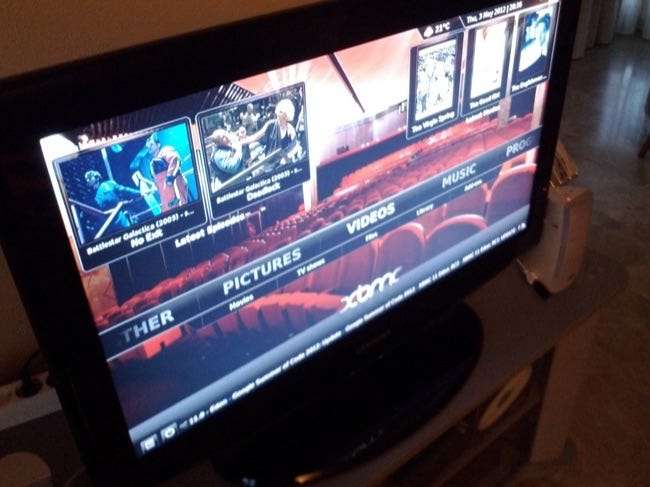
당신이 년 , Chromecast, Apple TV, Fire TV 또는 이와 유사한 상자의 경우 버리지 않는 것이 좋습니다. Roku를 사용하여 Netflix를 재생하거나 YouTube 콘텐츠를 Chromecast로 전송하는 것이 편리합니다. 그러나 언젠가는 해당 스트리밍 상자의 한계에 부딪 히고 지원하지 않는 작업을 수행하고 싶을 것입니다. 범용 컴퓨터를 사용하면 원하는 모든 작업을 수행 할 수 있습니다.
일반적인 컴퓨팅과 비슷합니다. 스마트 폰은 훌륭한 휴대용 기기이지만 작업을 수행하려면 PC가 필요할 때도 있습니다.
이미지 크레딧 : Flickr의 William Hook , Flickr의 Alan Levine , Flickr의 Jorge Sanz







